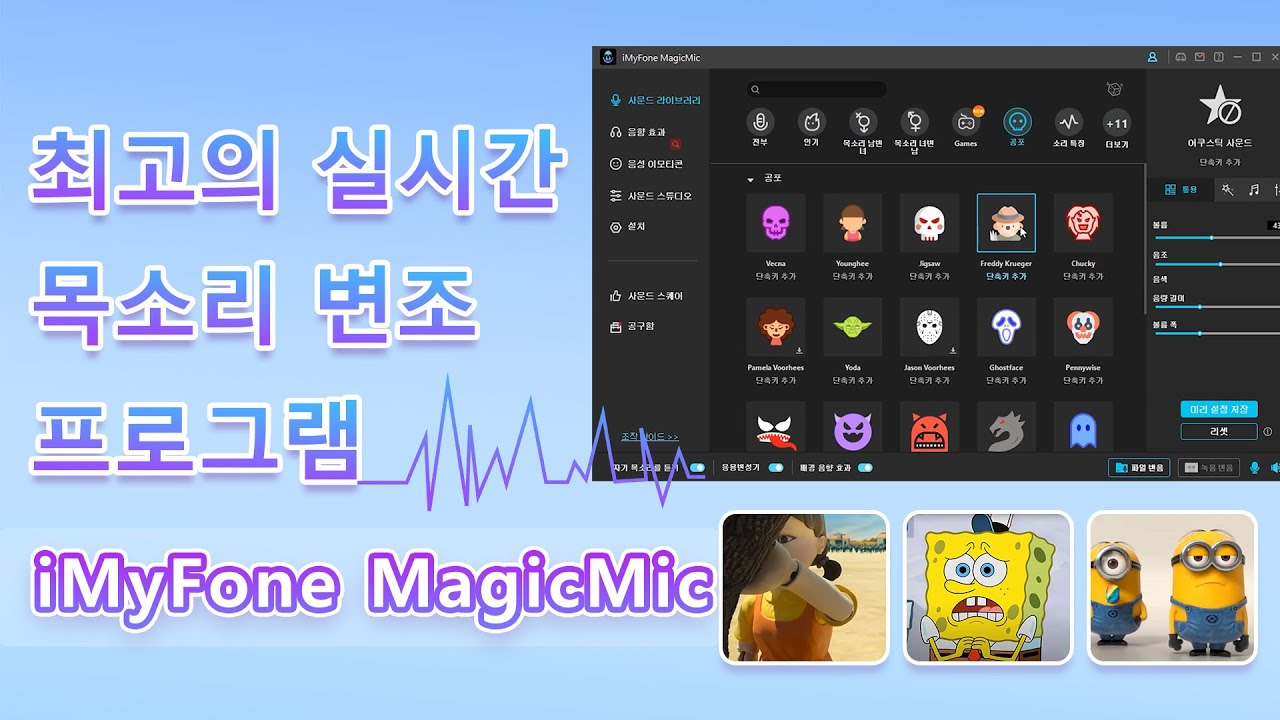현재 우리의 삶은 수많은 인터넷 매체들을 통해 취미 생활이나 업무를 할 수 있습니다. 그중에서도 인터넷 방송이나 게임, 친구들과의 음성 채팅 등을 많이 이용하고 있습니다. 특히 음성 채팅을 진행할 시 많은 분들이 ZOOM을 이용하여 대화를 나누곤 합니다.
줌을 이용해 채팅을 나누기 전 자신의 신분을 숨기거나 작은 이벤트를 위해 실시간 음성 변조 프로그램을 사용하는 경우가 종종 있습니다. 하지만 시중에 나와 있는 음성변환 프로그램들은 많지만 무엇을 선택해야 자신에게 가장 좋은 프로그램인지는 알 수가 없죠. 그래서 오늘은 시중에 출시되어 있는 음성변조 프로그램들 중 사람들의 많은 관심을 받고 있는 프로그램 4가지의 소개와 추천을 해 보려 합니다.

1부. ZOOM에서 4가지 음성 변조 프로그램 추천
우리는 과거의 사용경험에 근거하여 아래의 4가지 줌에서 음성 변조 프로그램을 추천합니다.
1 iMyFone MagicMic 음성 변조 프로그램
iMyFone MagiMic(아이마이폰 매직마이크)는 시중에 나와 있는 보이스 체인저 프로그램 중 가장 유명하며 200개 이상의 음성 필터를 사용하여 실시간으로 음성을 변경할 수 있기 때문에 많은 분들이 유용하게 사용하는 프로그램 중 하나입니다.
또한, 800개 이상의 음성 효과와 250개 이상의 유행하는 음성을 평소 사용하는 디스코드나 다른 음성 변조 프로그램에서도 활용할 수 있다는 장점이 있는 만큼 다른 프로그램에 비해 활용할 수 있는 선택의 폭이 넓습니다.
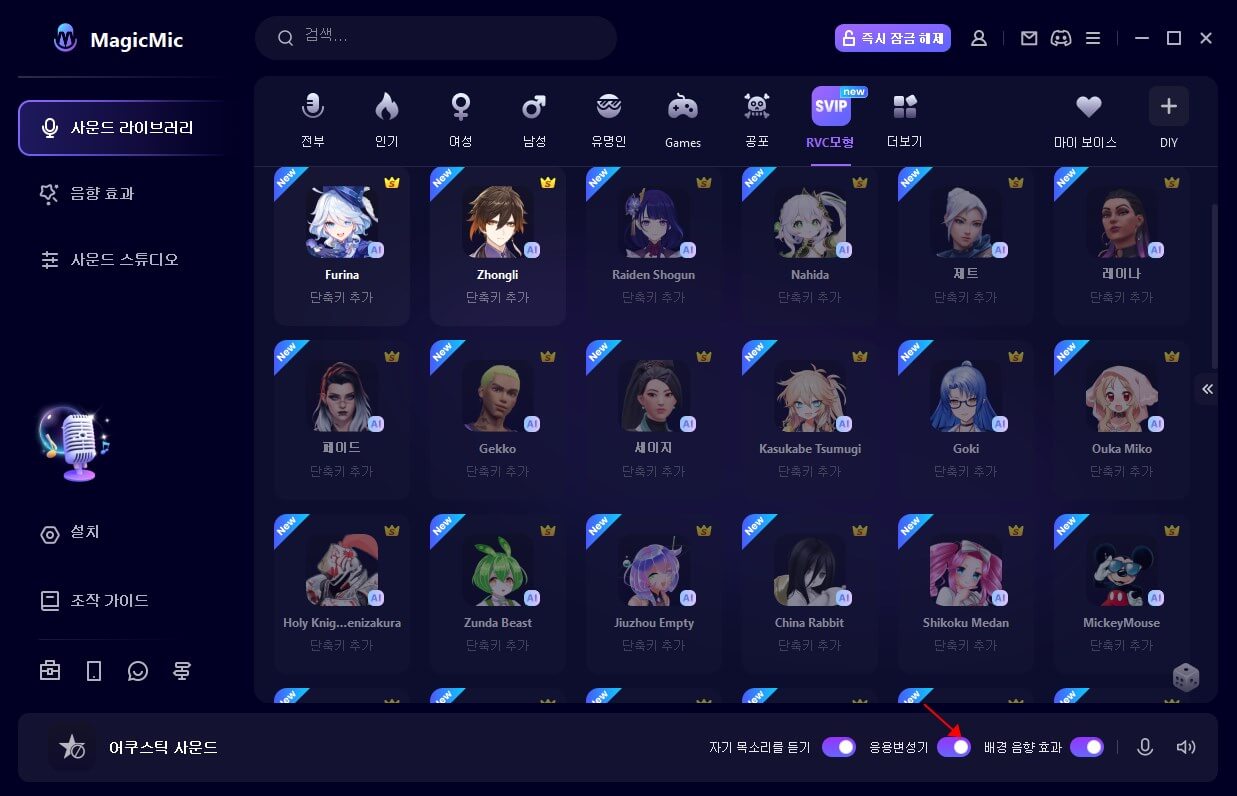
이러한 이유로 인터넷 방송이나 게임의 음성 채팅 등 그 외 다른 응용프로그램에서도 사용하기 편리하며 사용법도 간단하기 때문에 취미나 업무에도 간편하게 사용할 수 있다는 장점이 있습니다.
ZOOM에서 음성 변조 프로그램 사용하는 방법 다음 동영상을 같이 봅시다.
1단계: 먼저 아이마이폰 매직마이크 프로그램을 다운로드하고 시작한 후 실제 마이크와 헤드폰을 선택합니다.
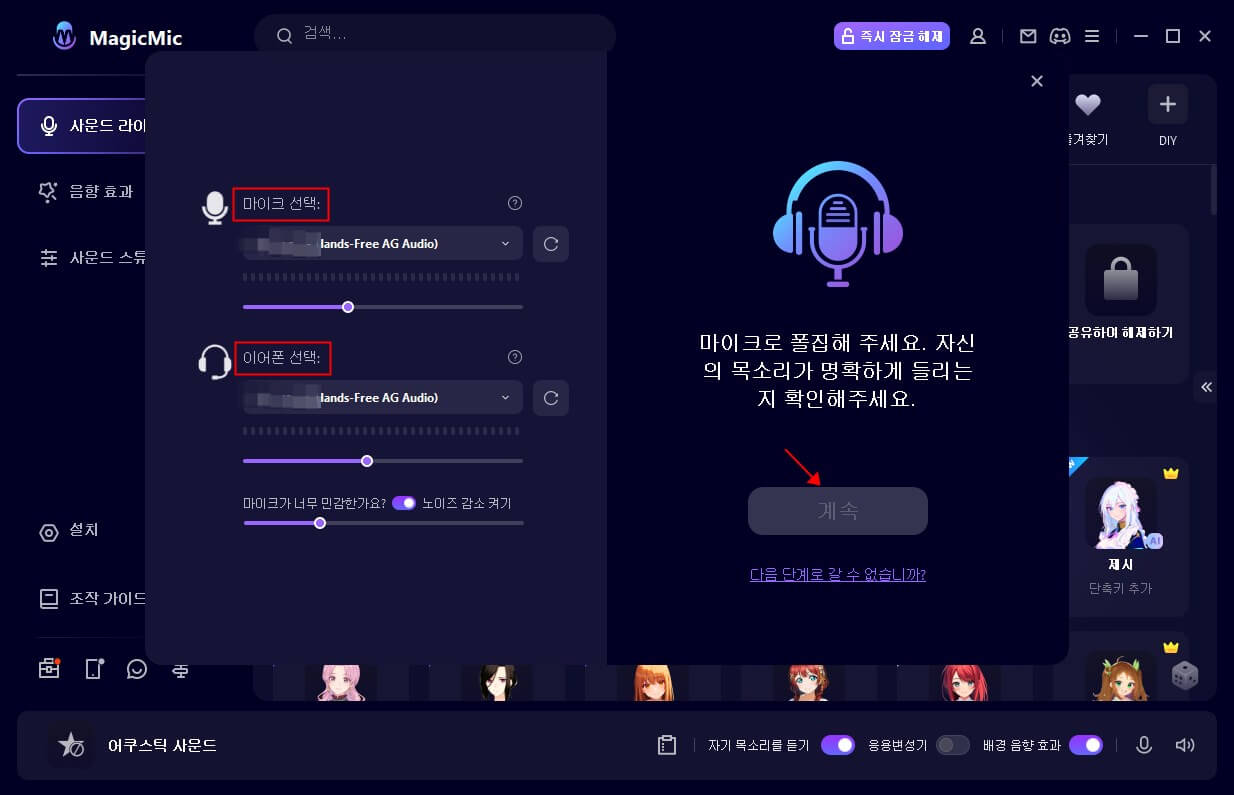
2단계: 왼쪽에 있는 '사운드 라이브러리'에서 원하는 음성 필터를 클릭하여 마이크를 향해 말하십시오.
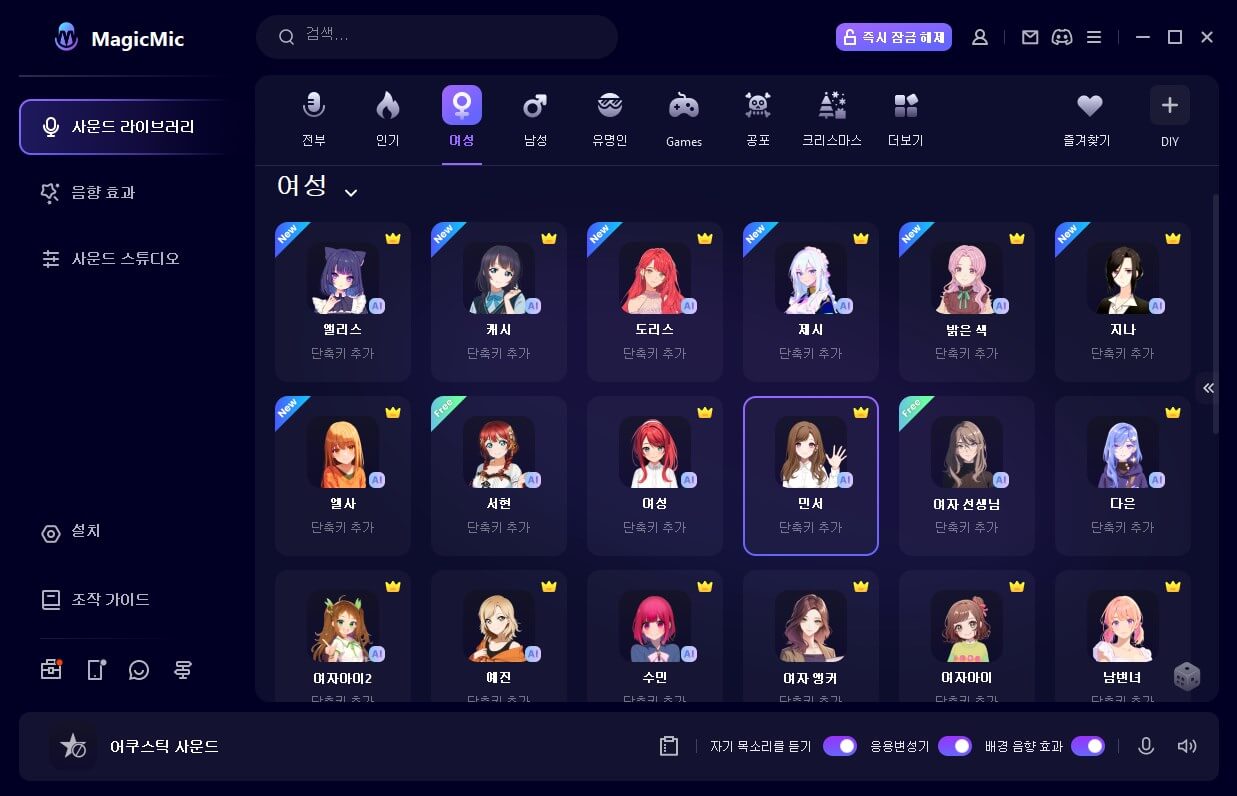
3단계: '음향 효과' 각종의 재미있는 효과음도 선정해 이용합시다.
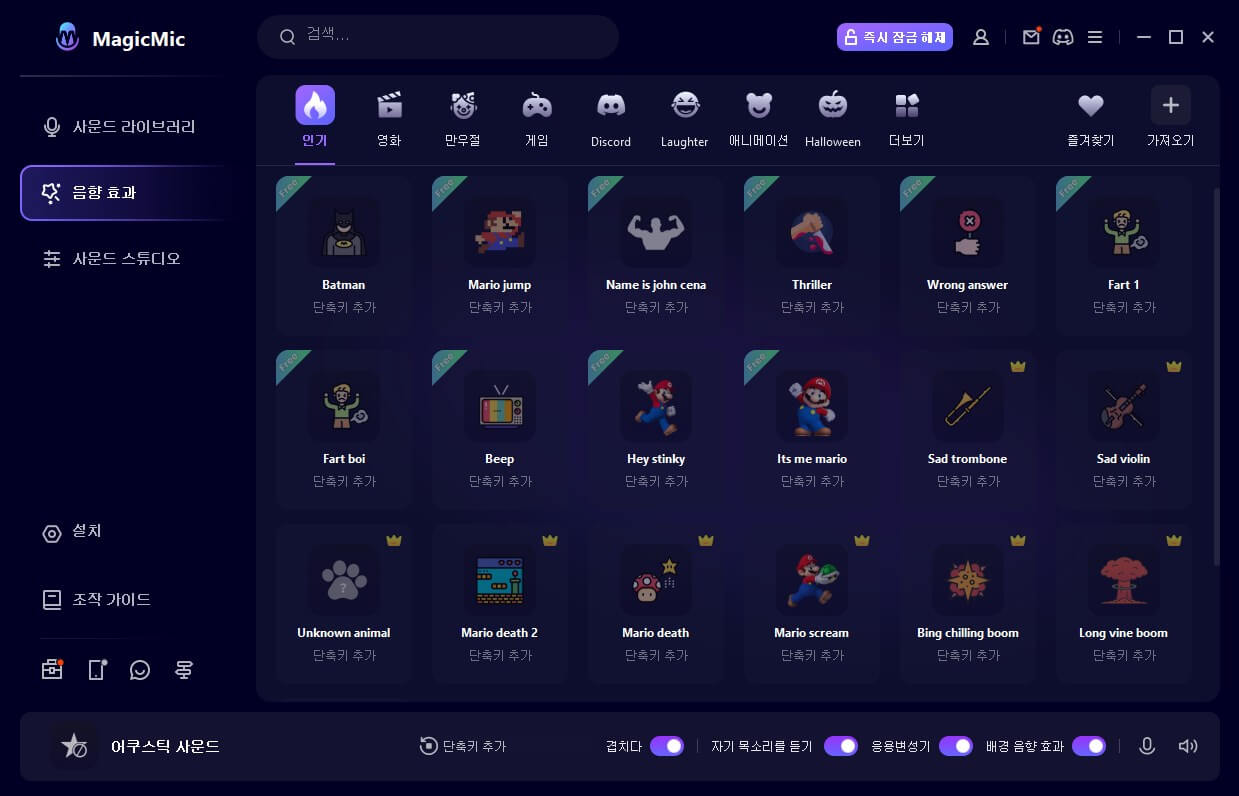
4단계: 다른 프로그램으로 MagicMic의 마이크 이펙트를 사용하고 싶은 경우, 사운드 설정의 입력 디바이스에, Windows PC라면 「마이크(Voice Changer Virtual Audio Device)」, Mac이라면 「Blackhole 2ch」를 선택하면 됩니다.
바로 목소리 변조 안전한 다운로드
2 Clownfish 음성 변조 프로그램
다양한 미디어 형식이 지원되는 클라운 피쉬는 가상 스튜디오 기술 플러그인이 지원되는데요. 클라운피쉬 또한 보이스모드와 마찬가지로 변환 가능한 목소리가 극히 적어 전문적인 작업이 어렵기에 활용도가 낮습니다.
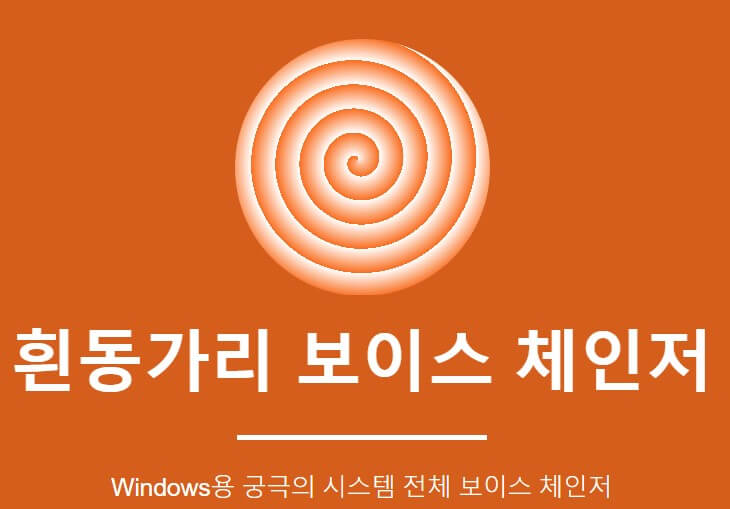
3 All in One Voice Changer
실시간 음성변조과 더불어 녹음된 음성을 확인 후에 출력하는 방식의 프로그램입니다. 무료와 유료 버전이 별개로 존재하며 버전마다 옵션이 다르기 때문에 입문자가 사용하기에는 진입장벽이 높다고 느낄 수 있습니다.
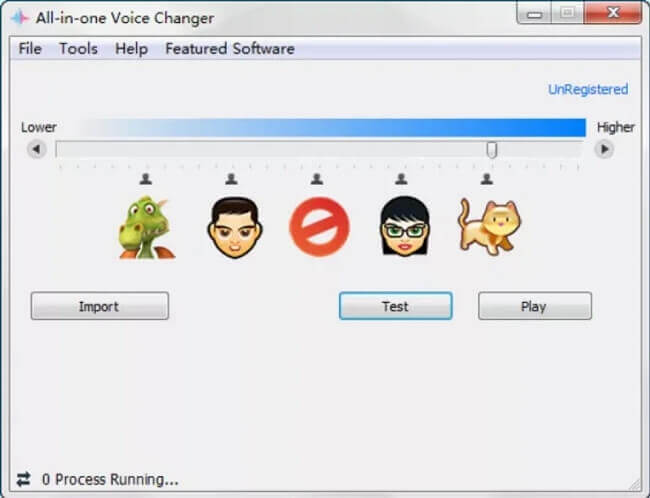
4 NCH Voxal 음성 변조 프로그램
다양한 옵션으로 알려져 있는 NCH Voxal은 실시간 녹음과 이미 녹음된 음성에 효과를 적용하는 것으로 유명하지만 사용법이 까다롭다 할 수 있습니다. 프로그램 사용의 목적이 취미 정도에 그치는 사람들이라면 조금은 어렵게 느낄 수 있습니다.
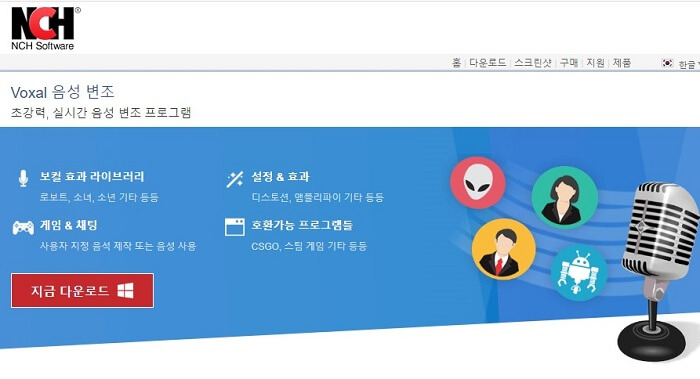
2부. 줌에는 어떻게 음성 변조 프로그램을 사용합니까?
iMyFone MagiMic(아이마이폰 매직마이크)의 사용방법은 아주 간단합니다. 줌을 사용할 전자기기만 있다면 언제 어디서든 자신의 목소리를 변환하는 재미를 느낄 수 있습니다. 음성 변환 이벤트를 계획하고 있다면 아래 방법을 숙지 하신 뒤 사용하시길 바랍니다.
1. iMyFone MagicMic와 ZOOM 설치 후 줌을 활성화 합니다.
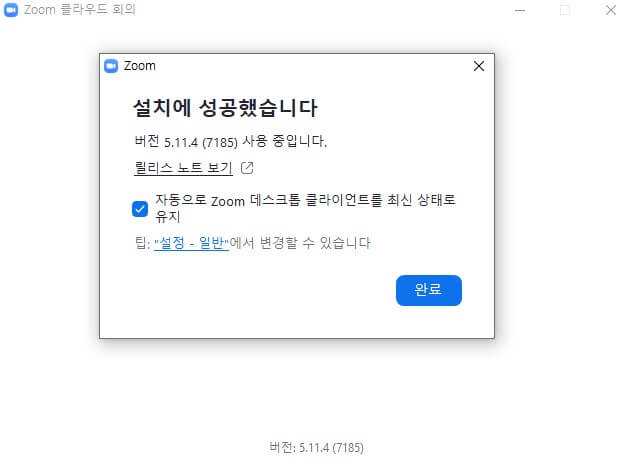
2. iMyFone MagicMic 설정탭을 클릭해 입력 및 출력 장치의 소스를 확인합니다.
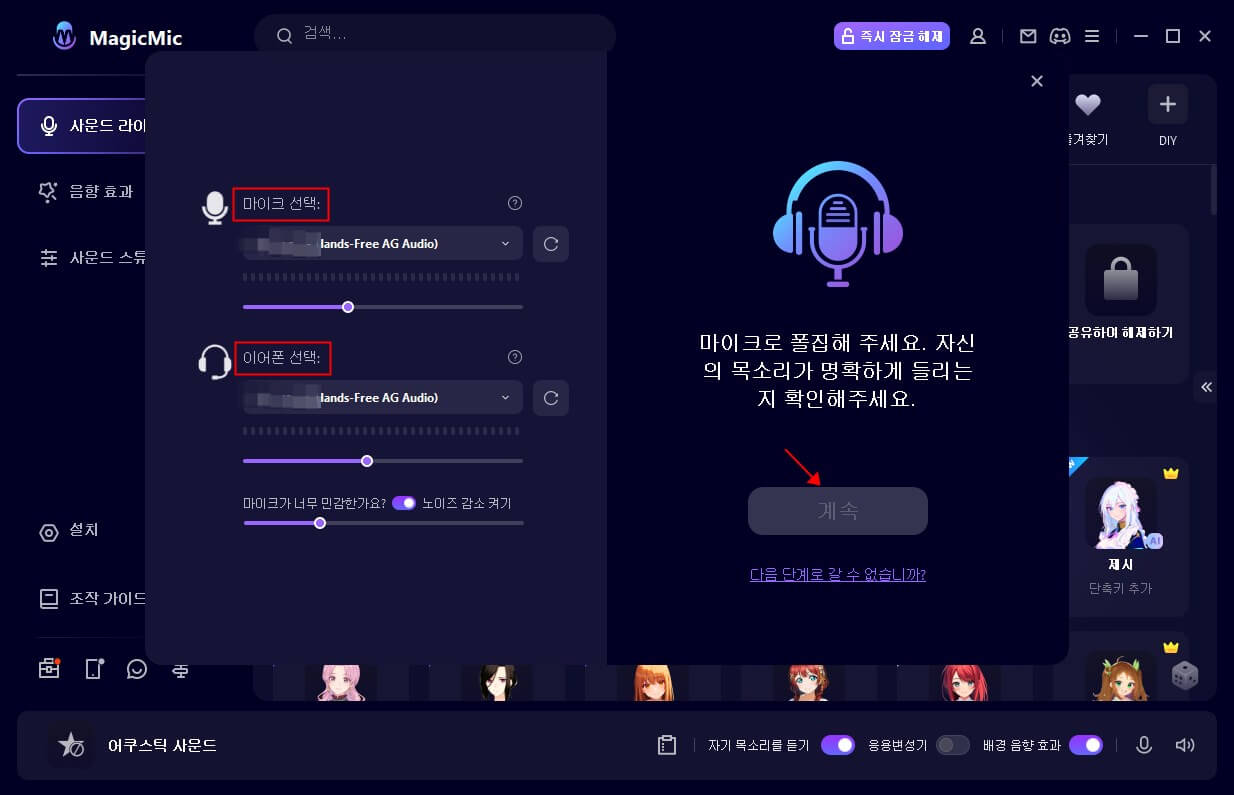
3. 그 뒤 줌 설정 탭을 누른뒤 오디오 탭을 눌러 iMyFone MagicMic를 선택합니다.
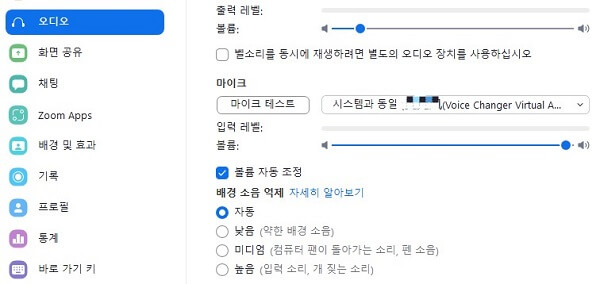
4. iMyFone MagicMic를 선택한 뒤 사운드 볼륨을 설정합니다.
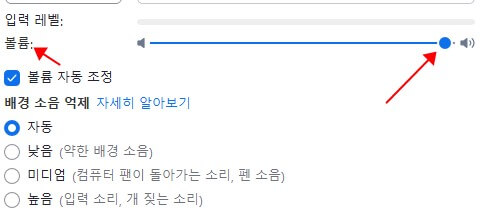
5. 그 뒤 TEST MIC를 눌러 자신이 선택한 조건이 맞는지 확인합니다.
6. 모든 설정을 완료 한 뒤 자신이 원하는 사운드 필터를 입혀 사용할 수 있습니다.
결론
오늘은 실시간 음성 변조에 관한 프로그램 소개와 줌에서 사용하기 편한 아이마이폰 매직마이크에 대한 사용법을 소개해 드렸습니다. 간단한 조작법과 다양한 음성의 폭을 생각하신다면iMyFone MagiMic(아이마이폰 매직마이크)가 가장 적합하다는 생각이 듭니다. 여러분들도 음성변조 프로그램을 이용해 친구들과 재밌는 추억을 남기셨으면 좋겠습니다.